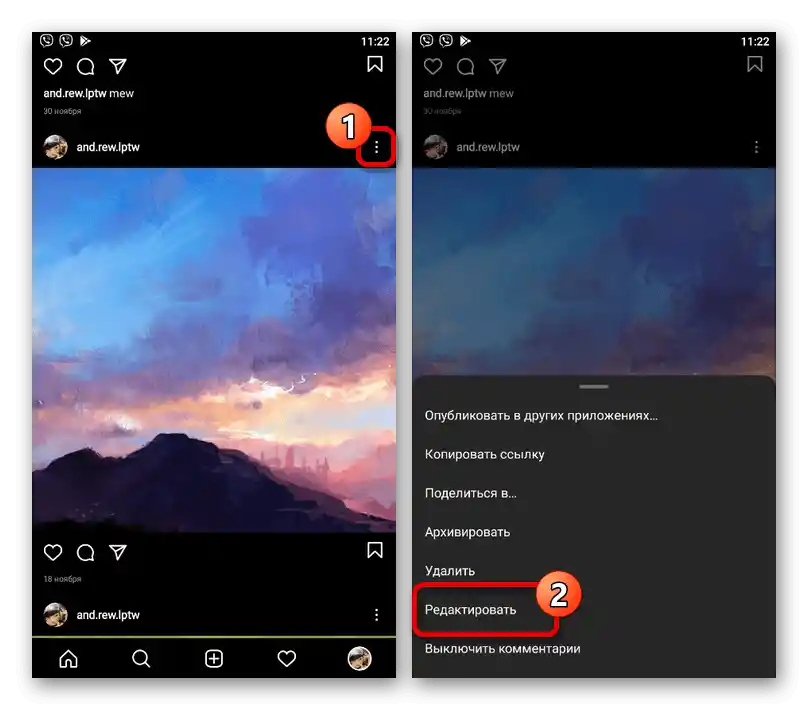Съдържание:
Промяна на публикацията
За всички публикации в Instagram са предвидени инструменти за редактиране, които позволяват да се промени голяма част от информацията, с изключение на изображения и видеа. Също така веднага обръщаме внимание, че разглежданите възможности са налични само при използване на официалното мобилно приложение, докато другите версии не предоставят нужните параметри.
Прочетете също: Промяна на изображения след публикация в Instagram
- Докато сте в приложението Instagram, докоснете аватара на профила в долната лента и в списъка с публикации намерете нужния вариант. Наличните след това параметри не са свързани с вида на поста.
- Когато сте на страницата с пълния списък на публикациите, в горния десен ъгъл на блока с конкретната записка докоснете иконата с трите точки. След това чрез изскачащото меню изберете "Редактиране", за да преминете в режим на промяна на поста.
![Преход към промяна на съществуваща публикация в приложението Instagram]()
Чрез посоченото меню също можете да промените настройките за поверителност, включвайки или изключвайки възможността за коментиране.
- Направете нужните промени, ръководейки се от следващите раздели на инструкциите, и когато процедурата е завършена, докоснете отметката в ъгъла на екрана. Това ще доведе до запазване на записа с всички корекции, но с предишните медийни файлове и дата на добавяне.
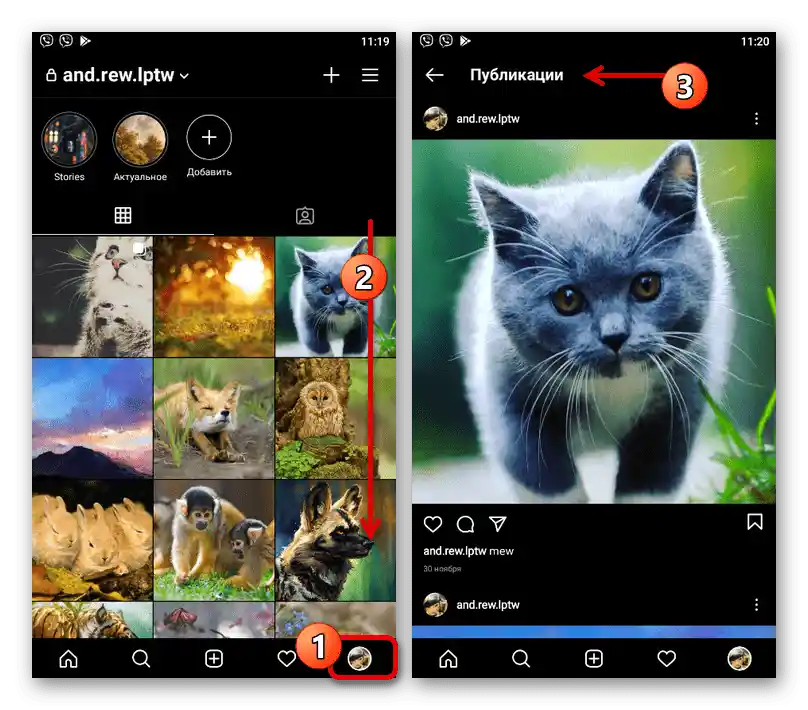
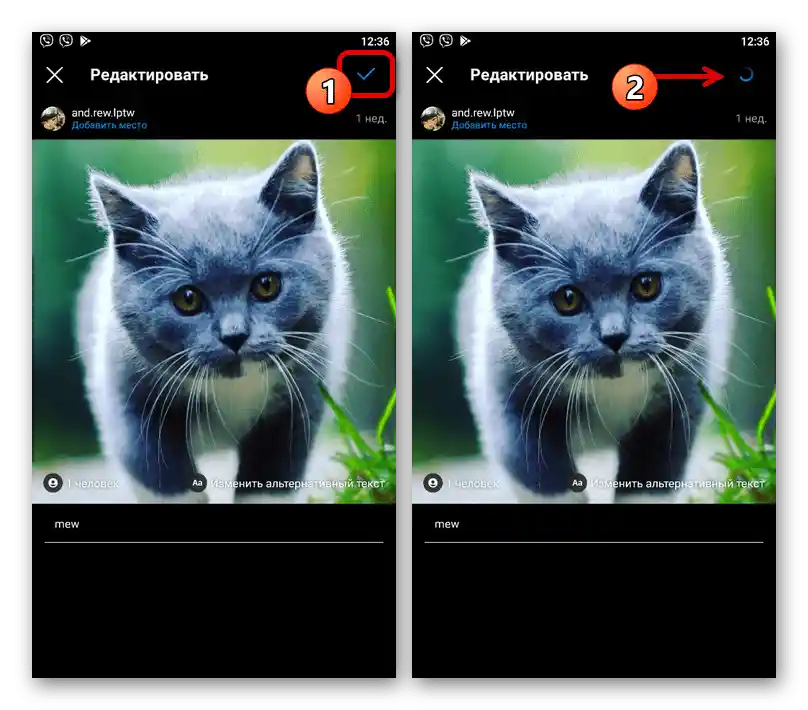
Редактиране на надписа
С помощта на текстовото поле "Въведете надпис", разположено под основната записка и достъпно за другите хора в отделна част под публикацията, можете да промените описанието. Много често именно този блок се използва за добавяне на хештагове с помощта на символа "#" или споменаване на потребители с помощта на "@".
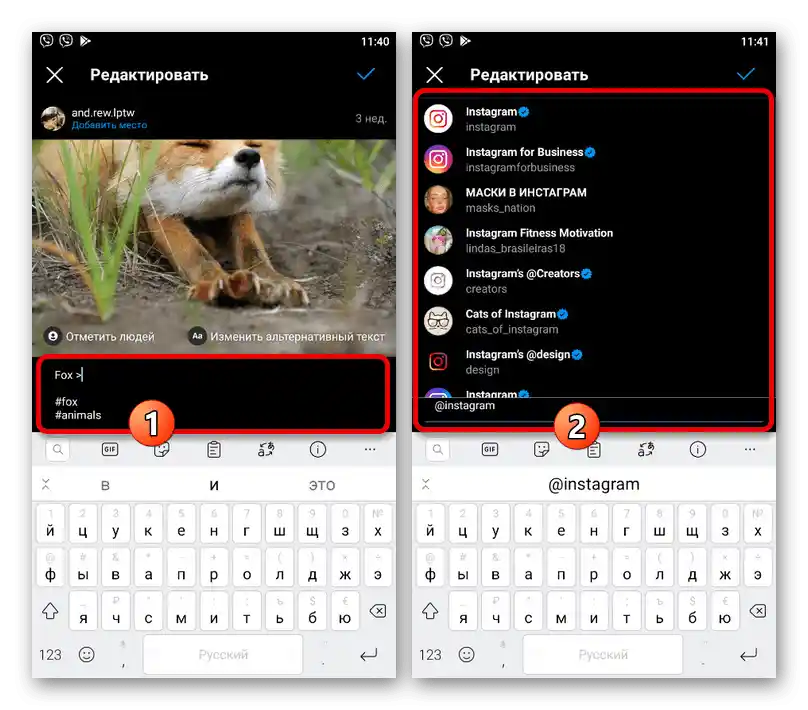
В случай с хештагите и споменаванията значително улесняват процедурата за добавяне изскачащите подсказки, автоматично подбиращи варианти на базата на вече наличните символи или популярността.При това, въпреки че няма ограничения относно броя на знаците, не е позволено да се добавят специфични символи като емоджита, но е напълно възможно да се използват, например, специални шрифтове.
Добавяне на място
За да редактирате мястото, прикрепено към публикацията, трябва да докоснете реда "Добави място" в горната лента под потребителското име. В случай че данните вече са били посочени по-рано, надписът ще бъде заменен с името на конкретното място, както е показано на екрана.
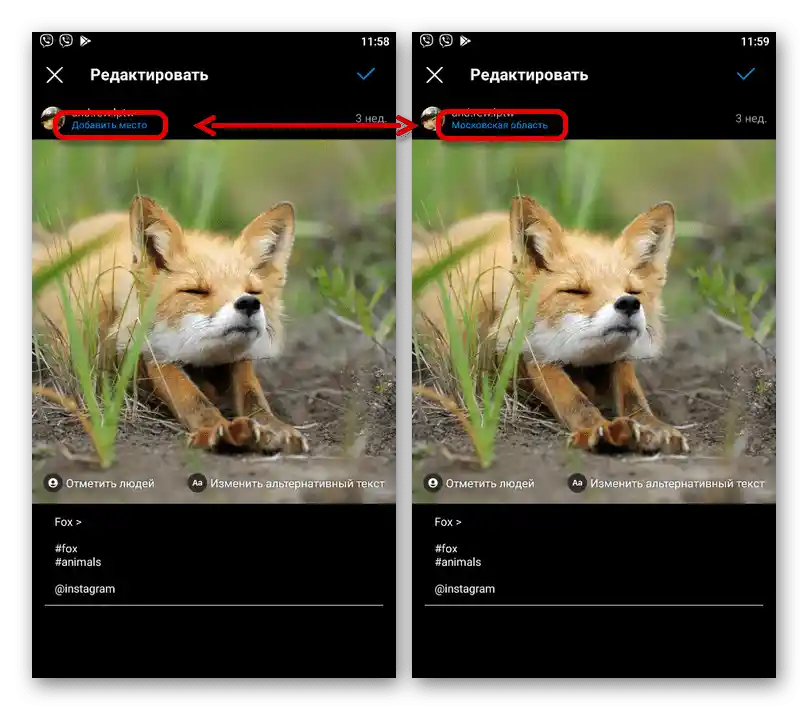
Веднага след натискане на връзката ще се отвори страницата "Избери място" със списък на най-актуалните опции. Ако е необходимо, използвайте текстовото поле "Търсене на място", и след това просто натиснете върху един от редовете, за да добавите.
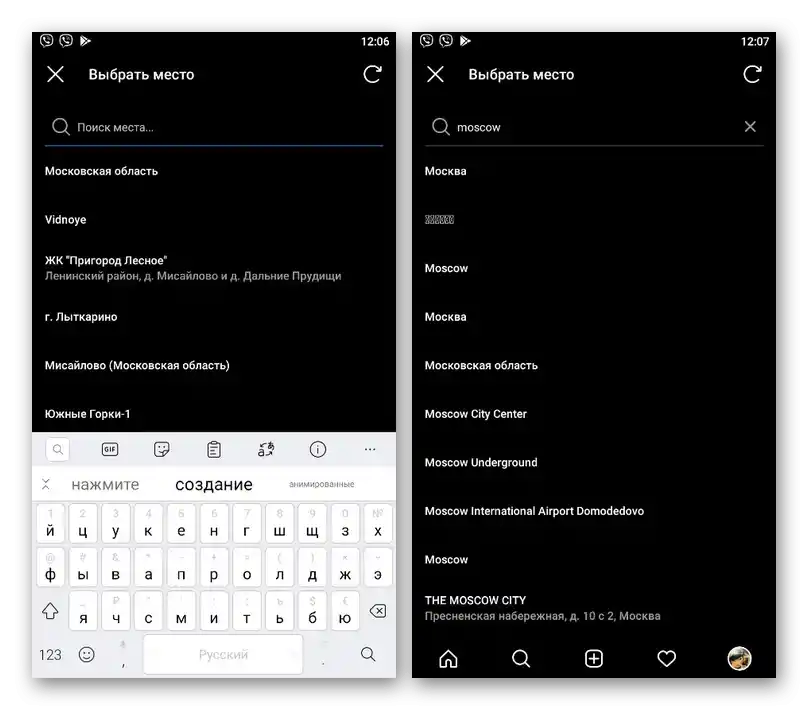
Освен казаното, можете напълно да се отървете от добавената точка. За целта е достатъчно да преминете в режим на редактиране на мястото и веднага да го затворите с помощта на кръстчето в горния ляв ъгъл.
Създаване на отметки
Ако на изображението или видеото в записа не е отбелязан някой потребител или, обратно, споменаването е добавено случайно, можете да направите съответните промени. За да преминете в нужния режим, докоснете бутона "Отмети хора" с иконка на човек.
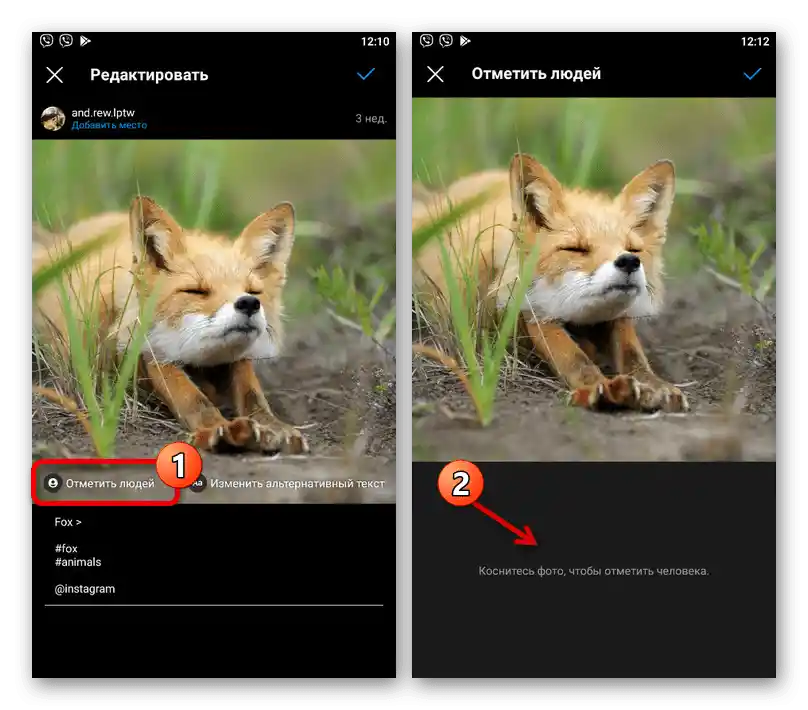
В случай на снимки, промяната се извършва чрез докосване на нужната област на снимката и последващ избор на потребителя чрез търсене по име. За да изтриете, е достатъчно да докоснете името и да използвате кръстчето в ъгъла.
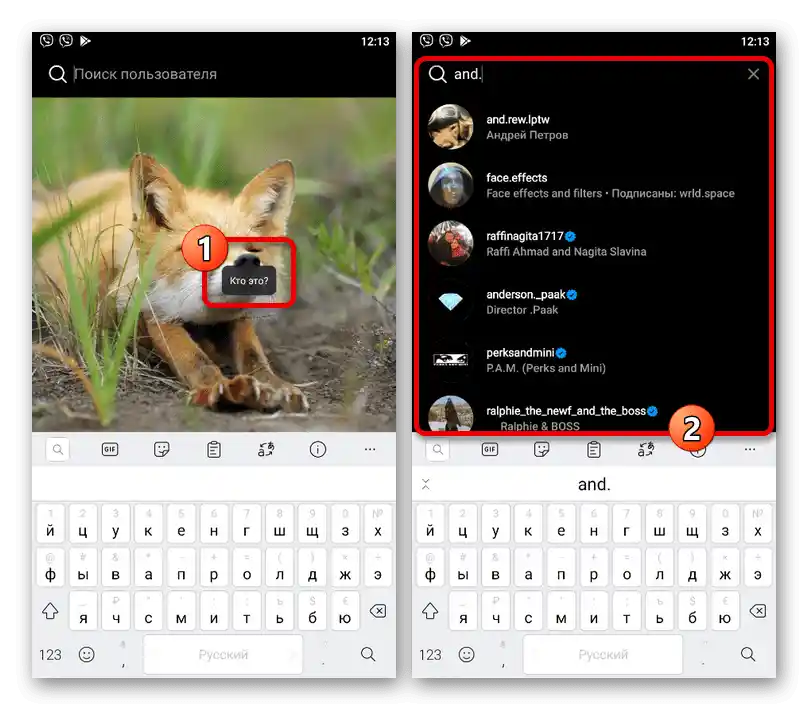
Ако човекът присъства на видеото, добавянето на споменаване може да стане по същия начин, но не е необходимо да се посочва нещо в самата медийна запис. Въпреки това, и в двата случая потребителят веднага ще бъде уведомен за добавянето на отметката чрез вътрешната система за уведомления.
Алтернативен текст
Използвайте бутона "Промени алтернативния текст", за да редактирате краткото текстово описание на снимката, предназначено за хора с увреждания и някои други цели. Както и в случая с надписа, тук няма видими ограничения, но се препоръчва да се използват само думи.
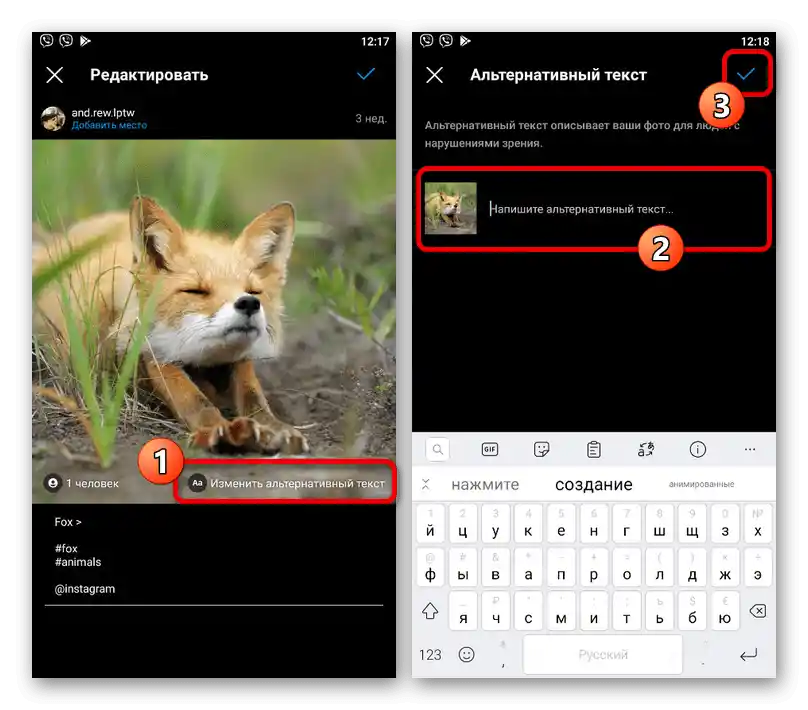
Полето може да бъде изчистено и да се запази, отново, с помощта на отметката в ъгъла на екрана.В такъв случай социалната мрежа сама ще добави алтернативен текст, който не може да бъде променен по никакъв начин без посочената по-горе процедура.